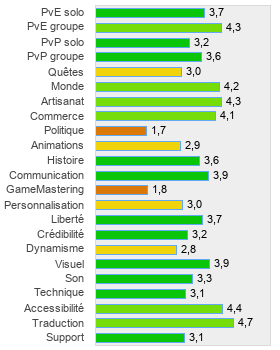Teamspeak
| Accueil | Règles du tournoi | TeamSpeak | Comptes-rendus | Livestream | Pariez ! |
Discuter en live
L'équipe JOL-TS nous a fait cadeau, pour le tournoi, de canaux TeamSpeak entièrement dédiés à la couverture du Goultarminator. L'Antre des Nécromanciens est le canal spécial affecté aux divers fansites voulant optimiser la couverture du tournoi. Ne pouvant s'offrir de guilde spécifique en arène, le canal pourra alors servir à se regrouper pour mieux suivre l'évènement. L'Arène des Liches est le canal spécial affecté aux participants et spectateurs voulant suivre le tournoi de près. Un sous-canal y a été affecté, le Repos des Morts, servant d'espace où se stationner lors des pauses afk.
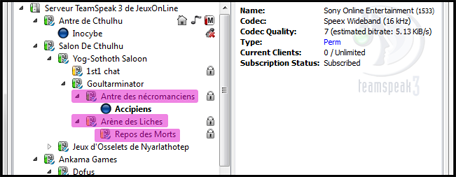
Suivez le guide du débutant ci-dessous pour apprendre à utiliser TeamSpeak, qui n'a pas nécessairement besoin d'un micro pour être fonctionnel. Le mot de passe pour accéder aux canaux ci-dessus est « PrincessePêche ».
Guide TeamSpeak du débutant
Présentation
TeamSpeak (TS) est un logiciel de conversation vocale par Internet. Nos serveurs permettent via l’accès à différents salons de converser avec différents utilisateurs. Ce freeware est une fusion entre IRC et le téléphone.
Contrairement à d'autres programmes de messagerie, comme MSN, Skype et autres, TS est conçu pour fonctionner en arrière plan. Son intérêt provient du fait qu'il n'est nullement nécessaire de quitter son MMORPG préféré pour inviter ou rejoindre sa horde, guilde, clan, groupe, équipe, team...* pour tailler le bout de gras (*rayez la mention inutile).
Pour éviter le maelström sur le serveur, diverses options permettent de gérer les salons ou channel.
De cette manière, vous avez la possibilité de discuter avec vos amis sur votre canal guilde, puis de faire des propositions d'alliance sur celui d'un autre clan et enfin de déclarer votre flamme en privé avec douce et tendre shemale RP. Ce ne sont que quelques exemples parmi tant d'autres...
Pour le bon fonctionnement de cet outil, il est primordial de posséder:
- En premier lieu, le client (téléchargeable sur cette page).
- Une carte son avec ses drivers/codecs mis à jours (voilà un petit site fort utile pour cela).
- Des enceintes et un micro, le mieux restant un casque.
L'équipe JeuxOnLine-Teamspeak
Pour finir cette présentation et passé au vif du sujet, voici les membres composant l'équipe JOL-Teamspeak :Installation
Une fois le client TS téléchargé, vous lancez l'installation comme tout autre logiciel classique.
L’installation en elle-même reste relativement banale pour en parler en détail (pour tous soucis, il vous suffit de poster votre problème sur ce sujet).
Configuration
Aller hop, on lance TS.
Lors de la première utilisation, un assistant apparaîtra pour configurer des éléments essentiels au bon fonctionnement du logiciel.
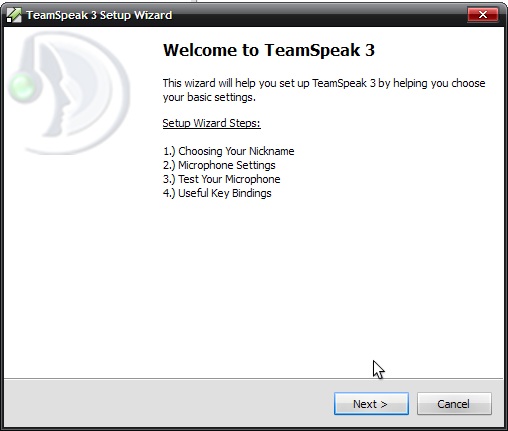
La première page vous fait un récapitulatif de ce qu’il conviendra de configurer avec cet assistant, comme le choix du pseudo ou le paramétrage du microphone (par activation vocale ou par « Push to talk »).
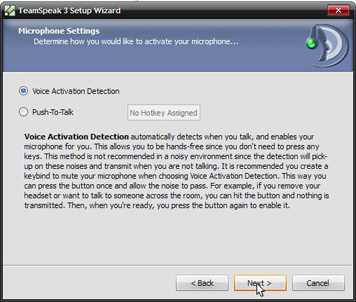
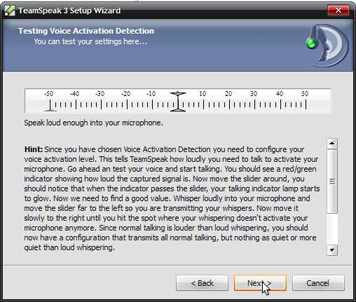
Ici il y a deux écoles de pensées.
Par expérience et par respect pour les autres joueurs avec lesquels vous jouerez, je ne peux que vous conseiller de passer par l’option « Push to talk ».
Cette option permet, tout comme les talkies-walkies, de ne faire entendre votre voix que lorsque vous appuyez sur un bouton. Grâce à elle, vous pourrez, à loisir, vous faire engueuler par votre grand-mère ou même discuter avec votre chien sans que vos compagnons ne soient les spectateurs privilégiés de ce spectacle.
Une fois réglée, ces options pourront tout de même être modifiées en revenant sur la fenêtre principale et en cliquant sur Settings et Options.
Connexion
TeamSpeak a été conçu de telle sorte que, pour l’instant, il n’est absolument pas possible de se connecter avec celui-ci sur des serveurs de précédentes versions.
Nous allons donc voir comment se connecter à nos serveurs et surtout à l’enregistrer pour ne pas avoir à tout ressaisir lors de votre prochain passage.
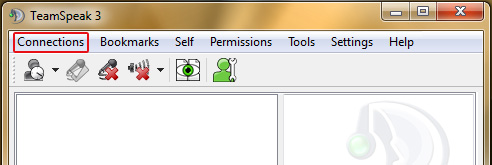
Tout d’abord cliquez sur Connections, puis sur Connect.
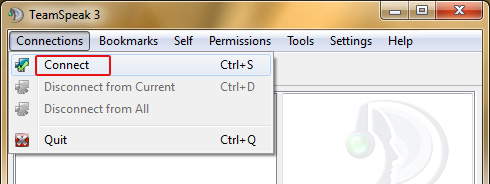
Cela aura pour but d’afficher la fenêtre principale de connexion.
C’est au sein de celle-ci que se trouvent les informations relatives au serveur et à votre profil.
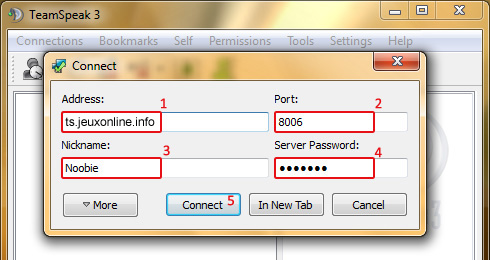
- L’adresse du serveur (adresse serveur JOL : ts.jeuxonline.info)
- Port du serveur (Port du serveur JOL : 18006)
- Votre pseudo permettant aux autres de vous identifier.
- Le mot de passe du serveur : C'est sur cette page que vous le trouverez
- Après avoir tout renseigné cliquer sur Connect pour vous connecter aux serveurs JeuxOnLine.
A la suite de votre identification, vous devriez arriver sur une fenêtre de ce genre répertoriant une liste de canaux, comme ci-dessous.
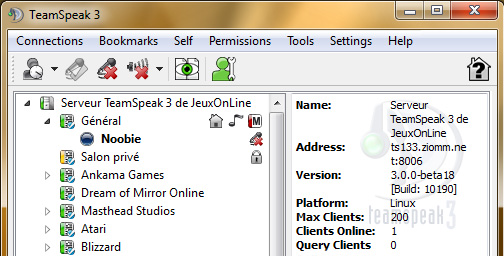
La première chose à faire après votre première connexion est de sauvegarder le serveur dans vos favoris. Pour cela il vous suffit de cliquer sur Bookmarks et sur Add Bookmark.
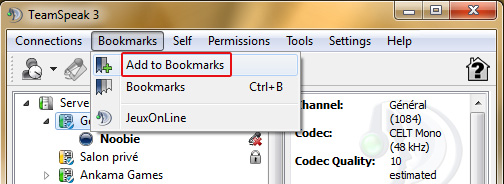
apparaîtra alors une nouvelle fenêtre, comprenant toutes les informations que vous aviez inscris lors de votre première connexion. Il suffira d’enregistrer pour que ceux-ci soient sauvegarder (le lien apparaîtra par la suite dans le menu Bookmarks).
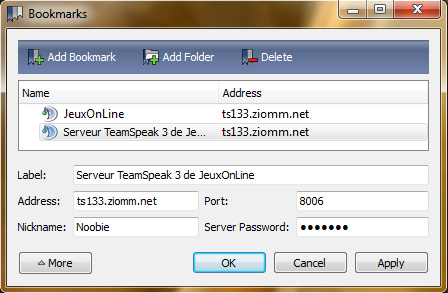
Note Importante: L'identifiant et le mot de passe utilisés dans TeamSpeak 2 n'existent plus. TeamSpeak 3 utilise un mécanisme de clé publique/privée où chaque utilisateur à un identifiant unique.
C'est votre "Clé" sur le serveur qui détermine vos permissions, tous les droits sont stockés sur cette identifiant unique. La clé privée est stockée sur votre ordinateur et n'est affichée nul part sur le client. Cette clé privée doit rester secrète. La clé publique (Database ID) peut être vue à plusieurs endroits dans le client, elle permet aux autres client de vous identifier. Si vous perdez votre clé privée, votre compte est perdu et ne pourras pas être récupéré. Si une personne vous demande votre clé privée c'est qu'il tente de vous hacker. Personne, pas même les Admins Serveurs de JOL ne vous demanderont votre clé privé.
Interface Utilisateur
TeamSpeak 2 utilisaient une interface utilisateur complètement différente de celle crée pour TS3, c’est pourquoi nous allons essayer d’y voir plus clair au sein de cette UI plus ou moins parlante.
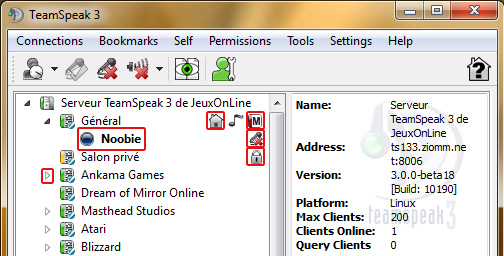
Voici donc un exemple de ce qui se voit … Nous avons encadré en rouge quelques éléments importants à prendre en compte.
| Icônes | Détails |
|---|---|
| C’est l’utilisateur moyen. Le bouton à gauche du pseudo s’illuminera à chaque fois qu’il parlera. | |
| Cette icône indique que l’on se trouve sur le canal par défaut. Celui par lequel tout nouvel utilisateur se connectant à nos serveurs arrivera. | |
| Cette icône indique que le canal est modéré. En gros, tout le monde ne pourra pas y parler. Cette option est définie par les Server Admins et/ou les Channel Admins. | |
| Un utilisateur portant cette icône ne pourra pas parler avec son micro, juste écouter. Seul un Server Admin, un Channel Admin ou un Operator pourra lui permettre de parler sur le canal. | |
| Cette icône indique que le canal est privé. Il ne sera possible de rejoindre ce genre de canaux qu’en renseignant un mot de passe. | |
| Cette icône est portée par un administrateur ou un Animateur du Serveur | |
| Cette icône est portée par un administrateur d'un canal | |
| Cette icône est portée par un opérateur (nommé par un Channel Admin pour le suppléer dans la modération d'un canal). |
Sur la droite de votre fenêtre vous verrez s'afficher des informations, relatives aux objets sélectionnés comme les utilisateurs ou les canaux.
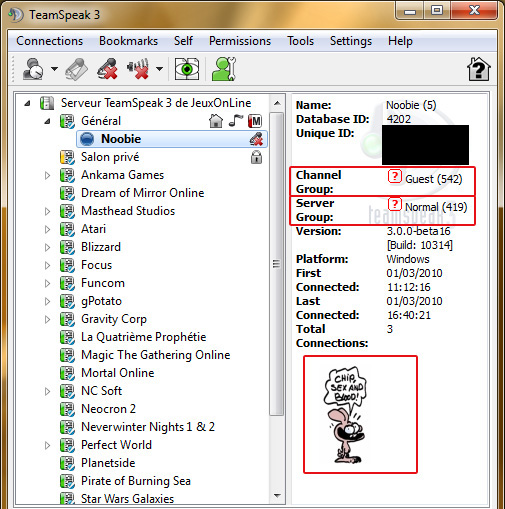
la base de données de TS3 permet de répertorier un client dés sa première utilisation mais vous n'en serez pas plus un utilisateur réellement enregistré. Comme vous pouvez le voir sur l'image ci-dessus, un utilisateur possède deux types d'authentification, une pour le serveur et une autre pour les canaux.
Même si vous êtes reconnu comme guests (invité) auprès de notre serveur, cela ne vous empêchera de pouvoir être reconnu auprès d'un canal que vous fréquentez régulièrement et pour lequel vous pouvez avoir des droits (Operator ou Channel Admin).
Ces droits ne sont là que pour éviter que tout le monde ne fasse n'importe quoi sur le serveur. Ils ne vous gêneront pas vraiment dans l'utilisation du logiciel lui-même.
Le dernier petit plus restera la possibilité de vous attribué un avatar. un détail qui peut avoir son importance pour certains (un clic droit sur votre nom et Set avatar vous permettront de choisir une image dans votre bibliothèque d'image).
La Modération
La modération sur nos serveurs Teamspeak se veut familiale et agréable. Le but n'est pas de restreindre les utilisateurs mais au contraire de leur permettre de profiter d'un espace agréable sans réel blocage.
Les seules parties à accès restreint sont les channels de guilde, afin d'éviter les petites blagues qui pourraient être faite en l'absence d'un Server Admin ou d'un Channel Admin.
Néanmoins, il arrive que des pangolins (comme dirait notre chère RdS Eliel) viennent créer quelques soucis à cause d'accès libre non géré par le responsable du canal de guilde. Dans ce genre de cas, si un Admin est présent il pourra s'en occuper rapidement, si ce n'était pas le cas, il vous suffit simplement de "déposer une plainte" sur cet utilisateur afin que les Admins le gèrent à leur retour.
Il n'y a qu'une seule contrainte, lors du dépôt de plainte, vous devrez noter l'ID de celui qui doit être reporter car les pseudos peuvent être changés sans aucun soucis et en quelques secondes.
Voici comment procéder en image. Tout d'abord vous récupérez l'ID de l'utilisateur en question en cliquant sur son nom et en regardant dans la fenêtre de droite.
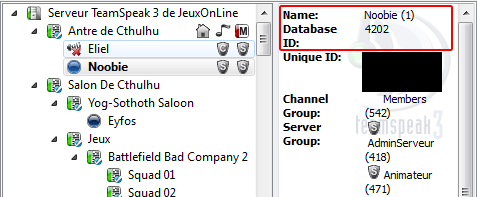
Ensuite vous faites un clic droit sur le nom de l'utilisateur. Apparait donc un menu, il vous suffit de cliquer sur "Make a complaint".
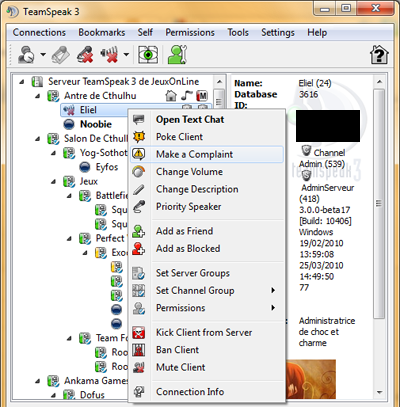
Une fois validé vous verrez une petite fenêtre de texte s'afficher. Dans celle-ci vous noterez l'ID de la personne reporté et la raison.
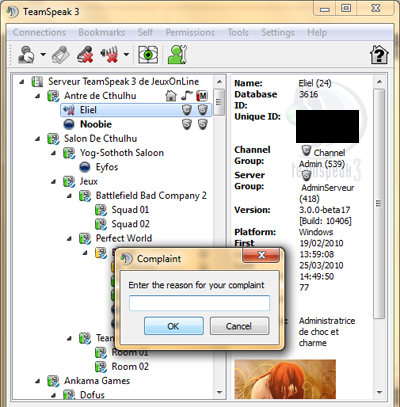
Vos plaintes seront ensuite traité par l'équipe afin de recadrer les choses d'un côté comme de l'autre. Je rappelle, mais je pense que cela doit être clair pour tous, que tout abus de plaintes sera sanctionné.
Nous ne sommes pas là pour sévir mais bien pour vous fournir un service sympathique et gratuit, profitez en et amusez vous sans gêner les autres.
Sauvegarde de votre profil et Import/Export
Sur TS2, nous devions nous enregistrer auprès d'un serveur pour que celui-ci conserve notre pseudo et surtout nos droits. Dans TS3, ce n'est plus nécessaire.
TeamSpeak 3 utilise un mécanisme de clé publique/privée où chaque utilisateur à un identifiant unique. C'est votre "Clé" sur le serveur qui détermine vos permissions, tous les droits sont stockés sur cette identifiant unique. La clé privée est stockée sur votre ordinateur et n'est affichée nul part sur le client.
Cette clé privée doit rester secrète. La clé publique (Database ID) peut être vue à plusieurs endroits dans le client, elle permet aux autres client de vous identifier. Si vous perdez votre clé privée, votre compte est perdu et ne pourra pas être récupéré. Si une personne vous demande votre clé privée c'est qu'il tente de vous hacker. Il est également interdit aux admins de demander la clé privé d'un jolien.
Du coup, plus besoin que le jolien soit enregistré au serveur pour que nous lui donnions des droits de CA. Cette logique permet également à tout utilisateur de pouvoir changer son nickname autant de fois qu'il le veut et comme bon lui semble sans se déconnecter du serveur, tant que ce nickname n'est pas déjà en ligne.
Cet avantage a également un inconvénient. Si vous installez Teamspeak sur un autre PC, si vous devez réinstaller le logiciel ou même votre OS, vous n'aurez pas la possibilité d'utiliser le même compte que précédemment. En gros, vous créez un second compte.
C'est surtout très gênant lorsque vous possédez des droits d'admins, de CA ou même d'OP.
Pour pallier à ce soucis, Teamspeak intègre une système de sauvegarde votre identité et la possibilité d'importer/exporter cette même identité.
Pour commencer, vous devez vous rendre sur la page de gestion d'identités.
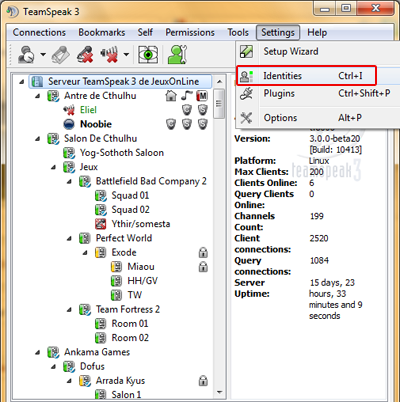
Une fois cela fait, une nouvelle page apparaît avec un certain nombre d'option.
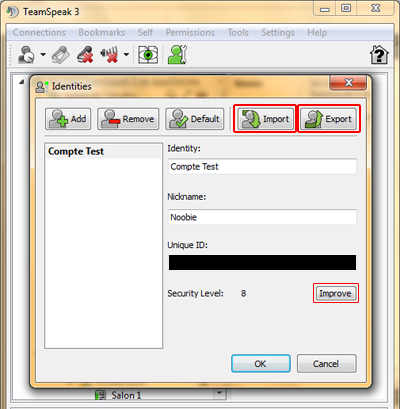
Voici le détail de chaque commande:
- Add: Ce bouton vous permet de créer d'autres identités avec le même compte (notamment lorsque vous êtes connecté à plusieurs serveurs différents).
- Remove: Ce bouton permet de supprimer des identités précédemment crées. Vous en aurez toujours une par défaut.
- Default: Ce bouton vous permet, en sélectionnant une de vos identités, d'en faire votre profil par défaut.
- Import: Ce bouton permet d'importer une identité précédemment sauvegardé
- Export: Ce bouton vous permet d'exporter une identité sélectionné.
- Improve: Ce bouton permet d'augmenter le niveau de sécurité lors du cryptage de la clé.
Afficher une fenêtre TS sur un site externe
Point de tutoriel pour vous expliquer comment faire, Google en fourni déjà suffisamment. Par contre voici les infos dont vous avez besoin pour y arriver.
IP/Adresse du teamspeak : ts.jeuxonline.info
Port du teamspeak : 18006
Query port du teamspeak : 10011
Pour discuter des canaux mis à disposition des joliens pour suivre le Goultarminator, rendez-vous du côté du fil de discussion « [Goultarminator] Organisation des fan-sites: programmes, vidéos, interviews ».
Réactions
Pas de compte JeuxOnLine ?
Créer un compteQue pensez-vous de DOFUS ?
10417 joliens y jouent, 13162 y ont joué.
-
12 novembre 2024
-
8 novembre 2024
-
5 octobre 2024
-
1 septembre 2024
-
13 août 2024